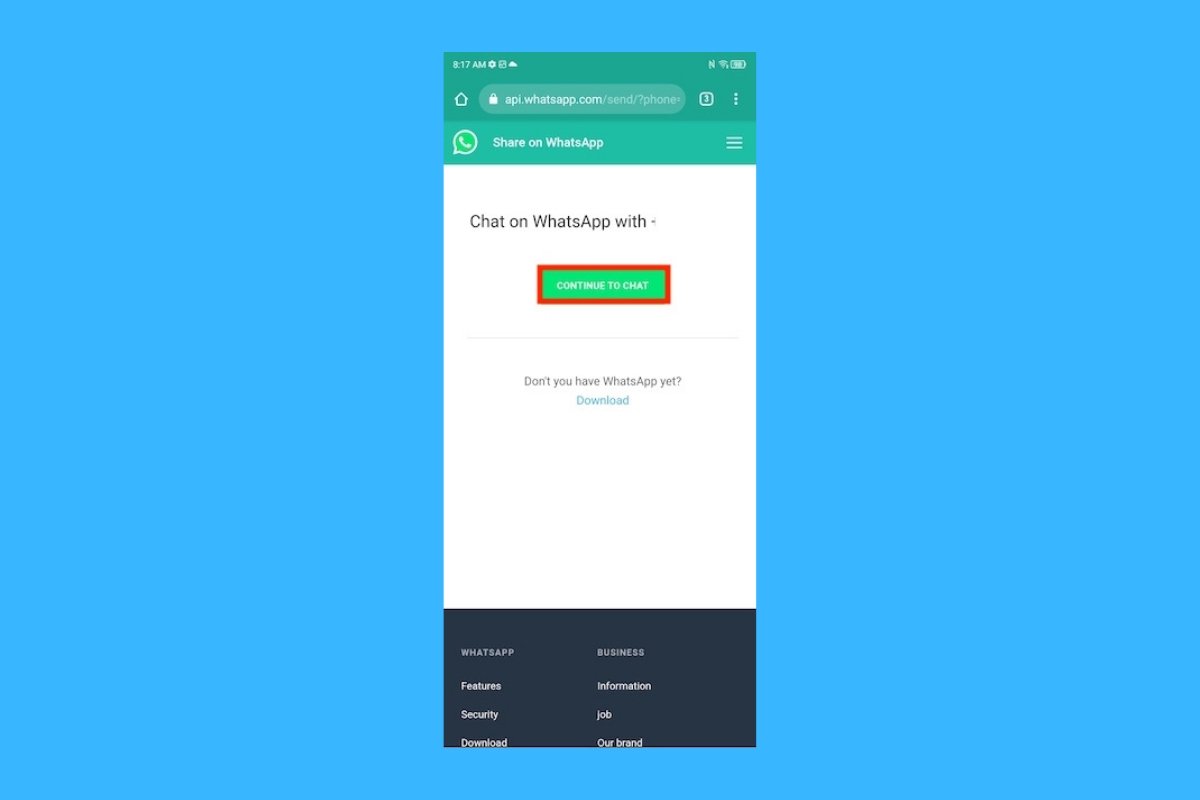Fast jeder hat WhatsApp auf seinem Handy installiert, da es sich zum wichtigsten Kommunikationsmittel von Milliarden Menschen weltweit entwickelt hat. Es ist also unvermeidlich, dass Freunde, Familie oder Kollegen mit dir über WhatsApp sprechen wollen. Diese beliebte Messaging-App kann jedoch für viel mehr genutzt werden, als ihre Entwickler gedacht haben.
Was wäre, wenn du dir selbst Nachrichten schicken könntest? An dein zukünftiges Ich. Wäre es nicht sehr nützlich, Notizen, Sprachnachrichten, Bilder oder alles andere, was du mit dir selbst teilen möchtest, speichern zu können? Die Lösung besteht darin, einen WhatsApp-Chat mit dir selbst zu erstellen. Wenn du also Zeit mit dieser App verbringst, wird es für dich einfacher, bequemer und schneller als alles andere sein, wenn du Nachrichten abrufst, die du für dich selbst hinterlassen hast. Eine kostenlose und praktische Alternative zu anderen Apps wie E-Mail, Notizen, Kalender oder Erinnerungen.
Schauen wir uns an, wozu du einen Chat mit dir selbst in WhatsApp haben wollen könntest und wie du das realisieren kannst. Dafür bieten wir dir mehrere Lösungen, da WhatsApp diese Möglichkeit nicht standardmäßig bietet. Aber das hindert dich nicht daran, mit den unten aufgeführten Tricks mit dir selbst in WhatsApp zu chatten.
Warum du in WhatsApp einen Chat mit dir selbst erstellen solltest
Warum sollte jemand einen Chat mit sich selbst in WhatsApp erstellen wollen? Die Antwort finden wir in den Funktionen, die WhatsApp für Milliarden von Nutzern unverzichtbar machen. Zunächst einmal ist es sehr einfach und bequem, Nachrichten zu schreiben. Und seit einiger Zeit kannst du auch Audios, Dateien, deinen Standort, Fotos und Videos versenden.
Außerdem werden all diese Informationen an mehreren Orten gleichzeitig gespeichert. Auf deinem Telefon und auf den WhatsApp-Servern. So sind diese Informationen immer für dich verfügbar. Und du kannst mehrere Versionen von WhatsApp verknüpfen, um von verschiedenen Geräten aus auf deine Chats zuzugreifen. Du kannst zum Beispiel WhatsApp auf zwei Android-Handys gleichzeitig verwenden.
 Mit dir selbst in einem WhatsApp-Chat chatten
Mit dir selbst in einem WhatsApp-Chat chatten
Zusammengefasst sind hier einige Gründe, warum du einen Chat mit dir selbst in WhatsApp erstellen solltest:
- Notizen erstellen, in Text- oder Audioform. Schnell und einfach.
- Interessante Inhalte an einem einzigen Ort speichern: Audio, Text, Fotos, Videos, Orte, Links ...
- Auf diese Dateien und Inhalte von mehreren Geräten aus zugreifen.
- Nützliche Daten, Informationen und Dokumente griffbereit haben.
- Neue Funktionen testen, bevor du sie in Chats und Gruppen verwendest.
- Orte von Interesse, die du besucht hast oder besuchen möchtest, zu speichern.
- Nachrichten oder Unterhaltungen aus anderen Chats oder Gruppen zu speichern.
Obwohl WhatsApp eine Nachrichten-App ist, kannst du sie auch in dein persönliches Tagebuch, Notizbuch, Aufgabenliste, persönlichen Kalender, Verzeichnis von Orten von Interesse, Speicher für Audios, Videos und Fotos und in vieles mehr verwandeln.
Wie du dir selbst Nachrichten auf WhatsApp schreibst
Die schlechte Nachricht ist, dass WhatsApp nicht dafür gedacht ist, sich selbst Nachrichten zu schreiben. Das ist normal. Aber das hindert dich nicht daran, es trotzdem zu tun, wenn du willst. Die Option ist zwar nicht vorgesehen, aber wir haben mehrere Lösungen oder Tricks, um dieses Problem zu lösen. Und so schreibst du dir selbst eine WhatsApp-Nachricht. Oder du schickst dir alles, was du im Internet oder auf deinem Handy findest.
Mit dem Direktzugriff auf die Chat-Liste
Erste Methode, um einen WhatsApp-Chat mit dir selbst zu erstellen: über die Verknüpfung oder den Direktzugriff in der Chat-Liste. In dem WhatsApp-Tab „Chats“. Von diesem Tab aus, der normalerweise beim Öffnen von WhatsApp angezeigt wird, kannst du ganz einfach neue Chats oder Gruppen erstellen. Klicke einfach auf den Button unten rechts. Dort siehst du eine Liste mit Optionen und deine WhatsApp-Kontaktliste.
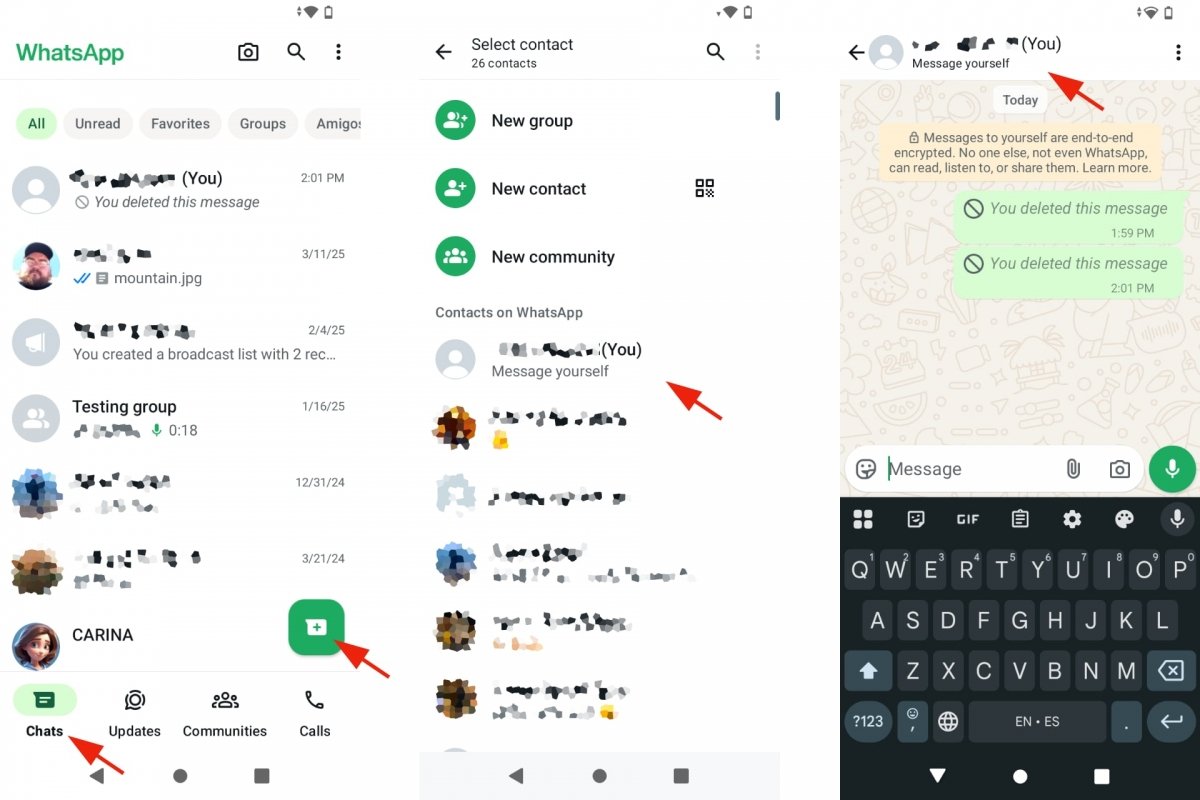 Erstelle einen WhatsApp-Chat mit dir selbst über die Chat-Liste
Erstelle einen WhatsApp-Chat mit dir selbst über die Chat-Liste
- Öffne WhatsApp.
- Gehe auf die Registerkarte „Chats“.
- Klicke auf den Button unten rechts.
- Unter „WhatsApp-Kontakte“ siehst du deinen eigenen Kontakt.
- Du erkennst ihn daran, dass neben deinem Namen „(Du)“ steht.
- Wähle deinen Kontakt aus.
- Es öffnet sich ein Chat mit dir.
- Du siehst, dass dort „Nachrichten an diese Nummer senden“ steht.
- Von nun an siehst du diesen Chat auf dem Tab „Chats“. Wie jeden anderen auch.
Erstelle eine Gruppe, in der nur du bist
Zweite Möglichkeit, einen Chat mit dir selbst in WhatsApp zu erstellen: Erstelle eine Gruppe, in der nur du bist. Wenn die vorherige Methode nicht funktioniert, kannst du diese andere ausprobieren. Allerdings wirst du etwas Hilfe benötigen. Insbesondere einen temporären Kontakt, um die Gruppe zu erstellen. Leider lässt WhatsApp es nicht zu, dass du eine Gruppe mit dir selbst erstellst. Du musst also jemanden zu dieser Gruppe hinzufügen. Und ihn dann wieder aus der Gruppe entfernen. Das Ergebnis ist ein WhatsApp-Chat mit dir selbst.
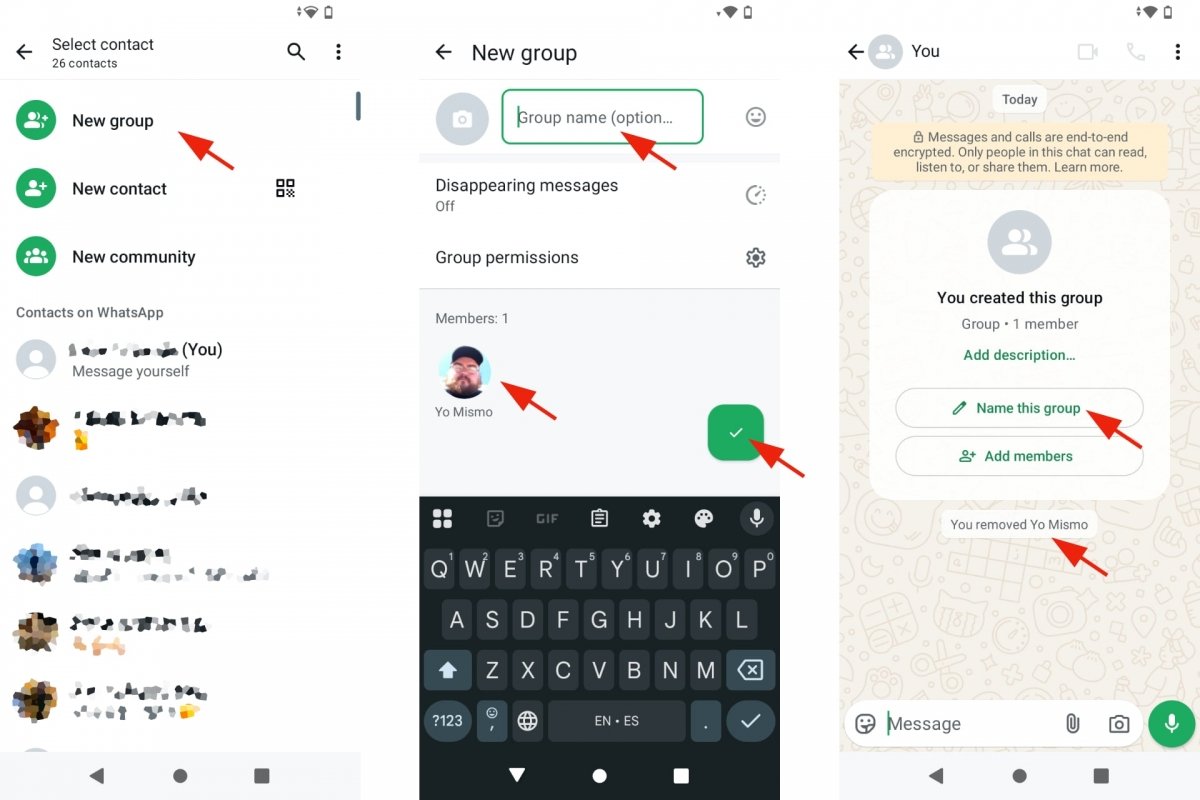 Erstelle WhatsApp-Chat mit dir in einer Gruppe
Erstelle WhatsApp-Chat mit dir in einer Gruppe
- Öffne WhatsApp.
- Gehe auf den Tab „Chats“.
- Klicke auf den Button unten rechts.
- Tippe auf Neue Gruppe.
- Gib der Gruppe einen Namen und ein Foto. Das Foto ist optional.
- Tippe auf den Button „Akzeptieren“.
- Sobald du die Gruppe erstellt hast, kannst du den anderen Kontakt ausschließen.
- Tippe auf den Gruppennamen.
- Scrolle nach unten, bis du die Gruppenmitglieder siehst.
- Tippe auf ihren Namen.
- Wähle die Option „Löschen“ gefolgt von ihrem Namen.
- Du wirst gefragt, ob du diese Person aus dem Chat ausschließen möchtest.
- Akzeptiere und du wirst sehen, dass du jetzt allein in diesem WhatsApp-Chat bist.
- Du hast jetzt deinen eigenen WhatsApp-Chat für dich.
Mit einem WhatsApp-Weblink
Eine andere Möglichkeit, einen WhatsApp-Chat mit dir selbst zu eröffnen, ist die Verwendung eines Weblinks, in den du deine Telefonnummer eingibst. Das ist die Nummer, die mit deinem WhatsApp-Konto verknüpft ist. Der Link ist vom Typ http://wa.me/, gefolgt vom Ländercode und deiner Nummer. Zum Beispiel http://wa.me/34123456789. Wenn du diesen Link in deinen Webbrowser eingibst, öffnet sich ein WhatsApp-Fenster, in dem du gefragt wirst, ob du diesen Chat in der WhatsApp-Anwendung öffnen möchtest.
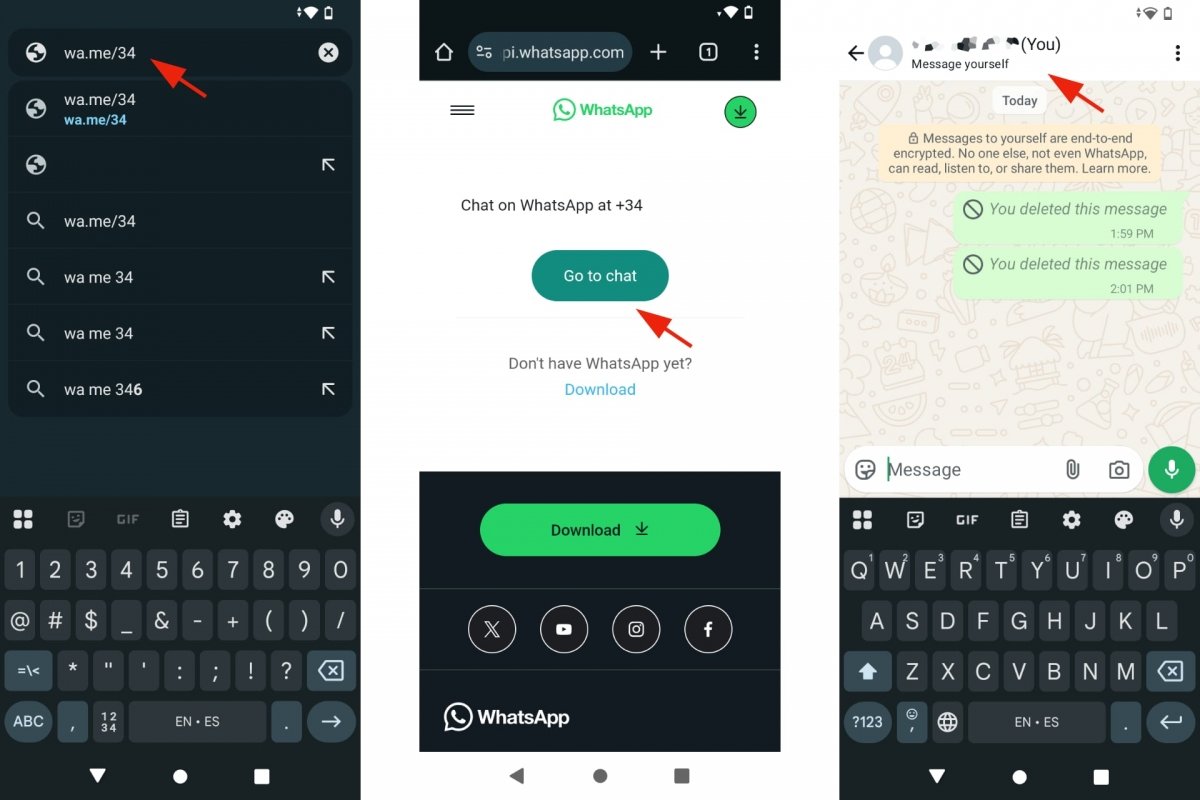 Erstelle über einen Link einen WhatsApp-Chat mit dir selbst
Erstelle über einen Link einen WhatsApp-Chat mit dir selbst
- Öffne deinen Webbrowser.
- Gib den Link http://wa.me/ mit deiner Telefonnummer ein.
- Zum Beispiel: http://wa.me/34123456789.
- Klicke auf Zum Chat.
- WhatsApp öffnet sich mit dem Chat, in dem du dich befindest.
Deine Nummer als Kontakt hinzufügen
Die erste Methode, die wir gesehen haben, um einen WhatsApp-Chat mit dir selbst zu erstellen, basiert darauf, dass WhatsApp eine Liste all deiner Kontakte speichert. Diese Liste wird in der Regel mit den Kontakten gespeist, die du auf deinem eigenen Telefon speicherst. In dieser Liste erscheinen also deine Kontakte, aber auch deine eigenen Kontaktdaten. Das ist jedoch nicht immer der Fall.
Du kannst also versuchen, einen neuen Kontakt auf deinem Telefon mit deinem Namen und deiner Nummer zu erstellen. Und dann warten, bis er mit WhatsApp synchronisiert wird. Um diesen Kontakt zu erstellen, kannst du jede beliebige Kontaktanwendung verwenden, obwohl Android standardmäßig die Anwendung Kontakte verwendet. Öffne diese App und wenn du deine eigene Nummer nicht findest, tippe auf die Schaltfläche Kontakt erstellen und folge den Anweisungen.
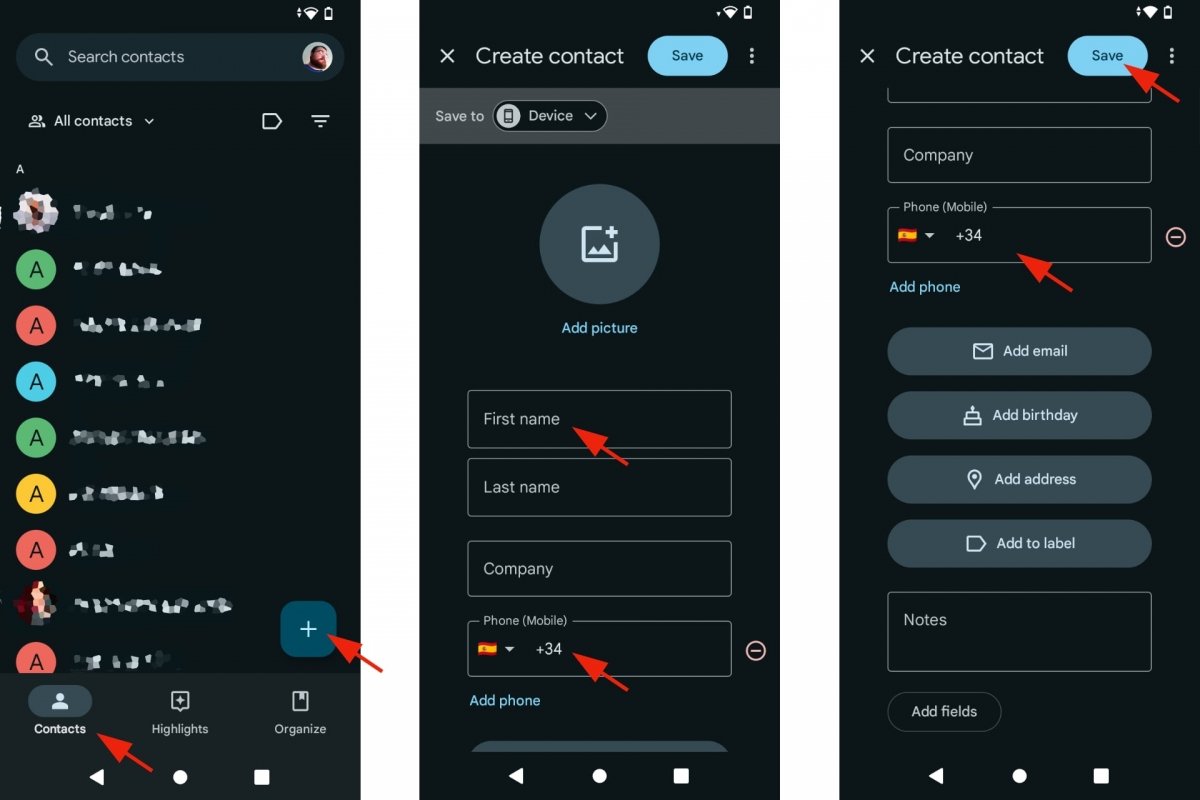 Erstelle einen WhatsApp-Chat mit dir von den Kontakten aus
Erstelle einen WhatsApp-Chat mit dir von den Kontakten aus
- Öffne die App Kontakte.
- Überprüfe, ob dein persönlicher Kontakt dort ist.
- Wenn nicht, tippe auf den Button „Kontakt erstellen“.
- Fülle das Formular aus. Gib vor allem deinen Namen und deine Telefonnummer ein.
- Wenn du fertig bist, tippe auf „Speichern“.
- Wenn du fertig bist, siehst du deinen eigenen Kontakt in deiner Kontaktliste.
- Und wenn du ein paar Sekunden wartest, erscheint er in deiner WhatsApp-Kontaktliste.